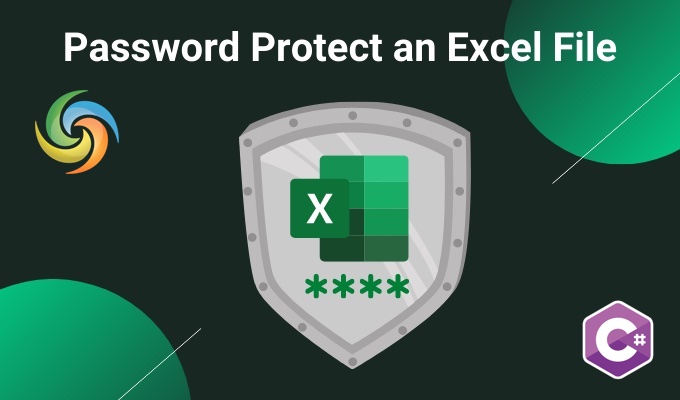
Ochrana Excelu (XLS, XLSX) heslom pomocou C# .NET
Excel je široko používaný nástroj na organizáciu a analýzu údajov. Niekedy však údaje obsiahnuté v súbore Excel môžu byť citlivé alebo dôverné a je dôležité chrániť ich pred neoprávneným prístupom. Ochranou heslom a šifrovaním súborov programu Excel môžete zabezpečiť svoje údaje a zabrániť tomu, aby sa dostali do nesprávnych rúk. Táto funkcia je obzvlášť dôležitá pre podniky a organizácie, ktoré pracujú s dôvernými informáciami. V tomto článku vám ukážeme, ako chrániť heslom a šifrovať súbory Excel pomocou C# .NET, aby ste mohli mať svoje údaje v bezpečí a chrániť svoje súkromie.
- API na ochranu súborov Excel heslom
- Šifrovať súbor Excel pomocou C#
- Pridajte heslo do Excelu pomocou príkazov cURL
API na ochranu súborov Excel heslom
Aspose.Cells Cloud SDK for .NET je úžasný nástroj, ktorý umožňuje vývojárom jednoducho pridať ochranu heslom do ich súborov Excel. Pomocou tejto funkcie môžete chrániť citlivé údaje a zabrániť neoprávnenému prístupu k vašim súborom. Ochrana heslom je nevyhnutná pre podniky a individuálnych používateľov, ktorí sa dosť obávajú o súkromie svojich informácií. Toto rozhranie API uľahčuje pridanie ochrany heslom k vašim súborom Excel bez potreby zložitého kódovania alebo dodatočného softvéru.
Teraz vyhľadajte Aspose.Cells-Cloud v „Správcovi balíkov NuGet“ a kliknite na tlačidlo „Pridať balík“. Po druhé, ak nemáte účet cez Cloud Dashboard, vytvorte si bezplatný účet pomocou platnej e-mailovej adresy a získajte svoje prispôsobené poverenia.
Šifrovať súbor Excel pomocou C#
Skúste použiť nasledujúci útržok kódu na pridanie hesla do zošita programu Excel.
Použili sme XOR ako typ šifrovania a jednu z nasledujúcich hodnôt možno priradiť vlastnosti EncryptionType
- XOR
- Kompatibilné
- EnhancedCryptographicProviderV1
- StrongCryptographicProvider
// Úplné príklady a dátové súbory nájdete na
https://github.com/aspose-cells-cloud/aspose-cells-cloud-dotnet/
// Získajte poverenia klienta z https://dashboard.aspose.cloud/
string clientSecret = "4d84d5f6584160cbd91dba1fe145db14";
string clientID = "bb959721-5780-4be6-be35-ff5c3a6aa4a2";
// vytvorte inštanciu CellsApi pri odovzdávaní ClientID a ClientSecret
CellsApi cellsInstance = new CellsApi(clientID, clientSecret);
// prvý zošit Excle na jednotke
string input_Excel = "myDocument.xlsx";
try
{
// prečítať súbor Excel do inštancie súboru
var file = System.IO.File.OpenRead(input_Excel);
// nahrajte Excel do cloudového úložiska
cellsInstance.UploadFile(input_Excel, File.OpenRead(input_Excel));
// Vytvorte objekt požiadavky na šifrovanie a definujte podrobnosti o type šifrovania a hesle
WorkbookEncryptionRequest encryption = new WorkbookEncryptionRequest();
encryption.Password = "123456";
encryption.KeyLength = 128;
encryption.EncryptionType = "XOR";
// inicializujte operáciu konverzie
var response = cellsInstance.CellsWorkbookPostEncryptDocument(input_Excel, encryption, null);
// vytlačte správu o úspechu, ak je zreťazenie úspešné
if (response != null && response.Equals("OK"))
{
Console.WriteLine("Excel is successfully Encrypted !");
Console.ReadKey();
}
}
catch (Exception ex)
{
Console.WriteLine("error:" + ex.Message + "\n" + ex.StackTrace);
}

Šifrovanie ukážky súboru Excel.
Teraz rozvinieme naše chápanie útržku kódu:
CellsApi cellsInstance = new CellsApi(clientID, clientSecret);
Vytvorte objekt CellsApi a zároveň odovzdajte poverenia klienta ako argumenty.
var file = System.IO.File.OpenRead(input_ODS);
Prečítajte si obsah vstupného Excelu z lokálneho systémového disku.
cellsInstance.UploadFile(input_Excel, File.OpenRead(input_Excel));
Nahrajte vstupný Excel do cloudového úložiska.
WorkbookEncryptionRequest encryption = new WorkbookEncryptionRequest();
encryption.Password = "123456";
encryption.KeyLength = 128;
encryption.EncryptionType = "XOR";
Vytvorte požiadavku na šifrovanie zošita, kde definujeme XOR ako typ šifrovania.
var response = cellsInstance.CellsWorkbookPostEncryptDocument(input_Excel, encryption, null);
Nakoniec zavolajte túto metódu na ochranu súboru programu Excel heslom. Zašifrovaný súbor sa uloží do cloudového úložiska.
Vzorový súbor Excel použitý vo vyššie uvedenom príklade si môžete stiahnuť z myDocument.xlsx.
Pridajte heslo do Excelu pomocou príkazov cURL
cURL je nástroj príkazového riadka, ktorý vám umožňuje prenášať údaje na server a zo servera pomocou rôznych protokolov vrátane HTTP, HTTPS, FTP a ďalších. Príkazy cURL môžu byť užitočné aj na účely skriptovania a automatizácie. To môže byť užitočné najmä vtedy, ak máte veľké množstvo súborov programu Excel, ktoré je potrebné zašifrovať, alebo ak potrebujete túto operáciu vykonávať pravidelne. Preto namiesto manuálneho vykonávania týchto operácií pomocou webového prehliadača alebo grafického používateľského rozhrania môžete použiť príkazy cURL na interakciu s Aspose.Cells Cloud API priamo z príkazového riadku.
Ak chcete začať, musíte mať vo svojom systéme nainštalovanú cURL a potom vygenerovať accessToken na základe poverení klienta:
curl -v "https://api.aspose.cloud/connect/token" \
-X POST \
-d "grant_type=client_credentials&client_id=bb959721-5780-4be6-be35-ff5c3a6aa4a2&client_secret=4d84d5f6584160cbd91dba1fe145db14" \
-H "Content-Type: application/x-www-form-urlencoded" \
-H "Accept: application/json"
Na nahranie vstupu Excelu do cloudového úložiska použite nasledujúci príkaz:
curl -v "https://api.aspose.cloud/v3.0/cells/storage/file/{filePath}" \
-X PUT \
-F file=@{localFilePath} \
-H "Content-Type: multipart/form-data" \
-H "Authorization: Bearer {accessToken}"
Nahraďte
{filePath}cestou, kam chcete uložiť súbor v cloudovom úložisku,{localFilePath}cestou k súboru Excel vo vašom lokálnom systéme a{accessToken}vaším prístupom Aspose Cloud žetón.
Nakoniec vykonajte nasledujúci príkaz na ochranu súboru programu Excel heslom:
curl -v "https://api.aspose.cloud/v3.0/cells/{excelName}]/encryption" \
-X POST \
-H "accept: application/json" \
-H "authorization: Bearer {accessToken}" \
-H "Content-Type: application/json" \
-d "{ \"EncryptionType\": \"XOR\", \"KeyLength\": 128, \"Password\": \"123456\"}"
Nahraďte
{excelName}názvom súboru programu Excel, ktorý ste nahrali do cloudového úložiska, a{accessToken}prístupovým tokenom vygenerovaným vyššie. Po vykonaní bude výsledný Excel uložený v rovnakom cloudovom úložisku.
Záverečné poznámky
Zistili sme, že Aspose.Cells Cloud SDK for .NET poskytuje jednoduchý a bezpečný spôsob ochrany heslom a šifrovania súborov Excel pomocou príkazov cURL a metód API. Celkovo je Aspose.Cells Cloud SDK for .NET vynikajúci nástroj pre vývojárov, ktorí potrebujú implementovať bezpečnostné opatrenia pre súbory Excel. Pomocou tohto rozhrania API môžu vývojári zabezpečiť, že citlivé a dôverné informácie uložené v súboroch Excel budú chránené pred neoprávneným prístupom a budú v súlade s regulačnými požiadavkami. Nakoniec sa API ukázalo ako užitočný nástroj pri plnení potreby ochrany heslom a šifrovania súborov programu Excel.
Užitočné odkazy
Odporúčané články
Ak chcete získať viac informácií, navštívte nasledujúce odkazy: